Twitterの表示を英語から日本語に変更したい!
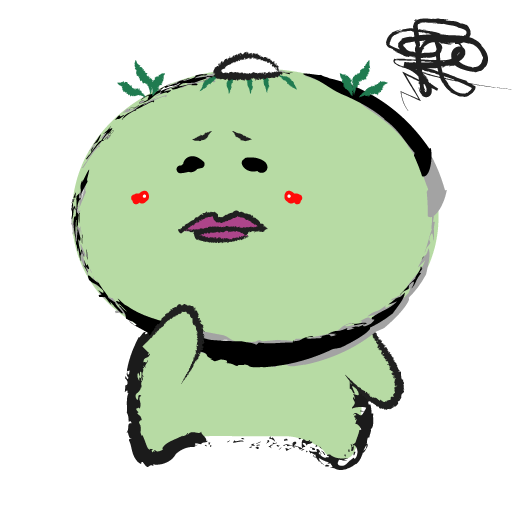
いっぺい
なんてこったい!全部英語になっちまったべョ
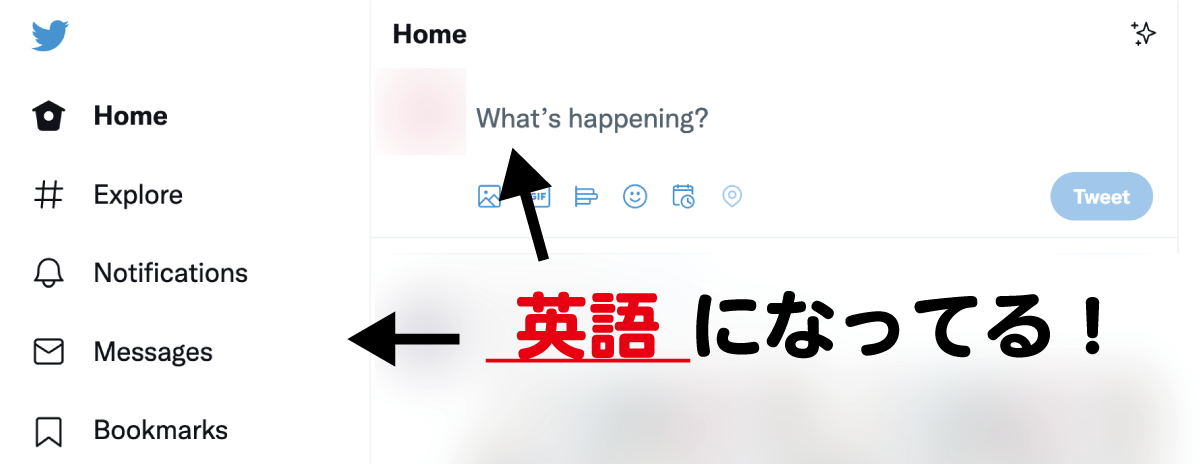

えんかめ
設定から日本語に変更出来ますのでやっていきましょ〜
ツイッターの画面が、全て英語表記になってしまっていたので、表示言語を日本語に変更する手順を備忘録として残しておきます。
1
画面左メニューのMoreをクリック。
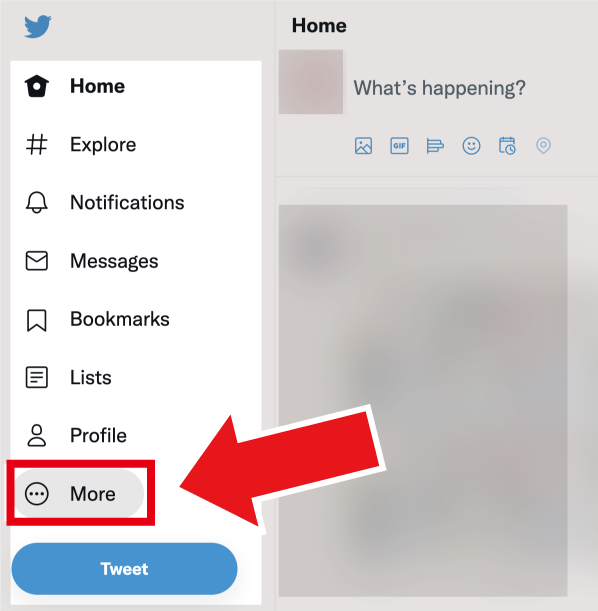
2
次に、setting and privacyをクリック。
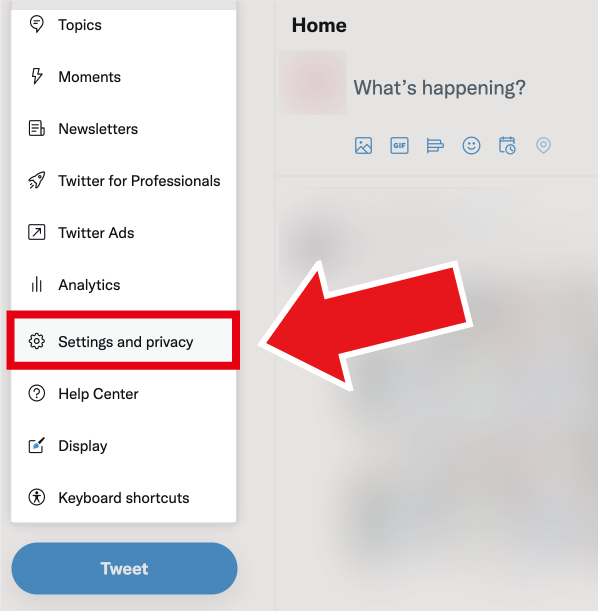
Twitterの本
リンク
3
表示された中央のSettingsメニューからAccessibility, display, and languagesをクリック。
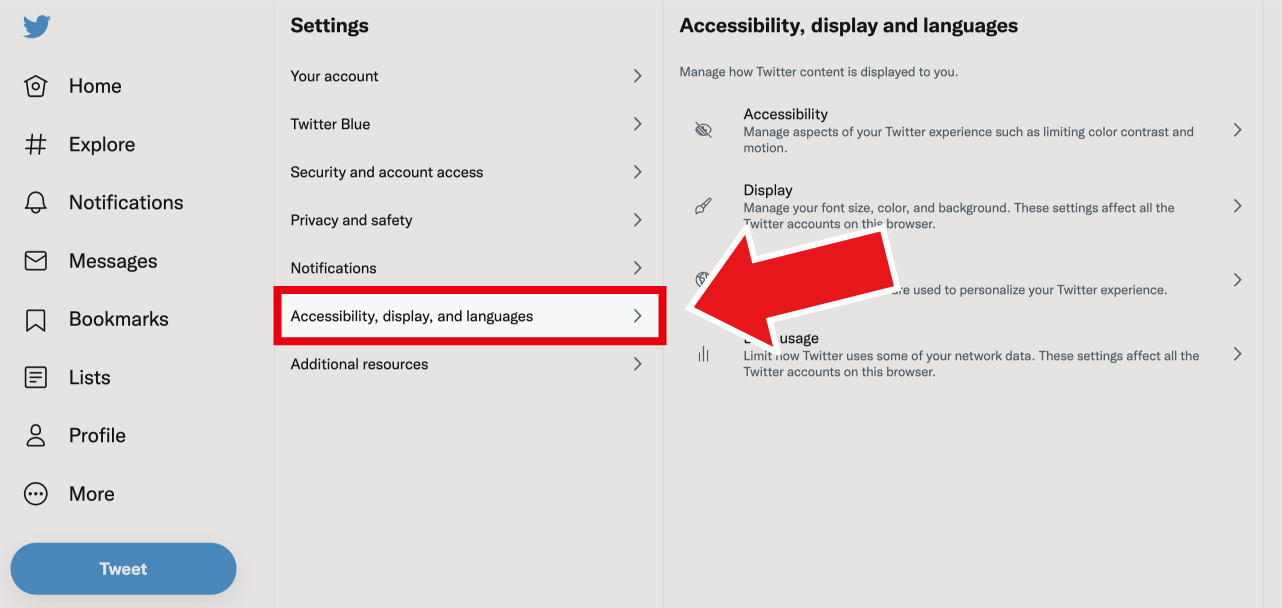
4
右メニューの中から、languagesをクリック。
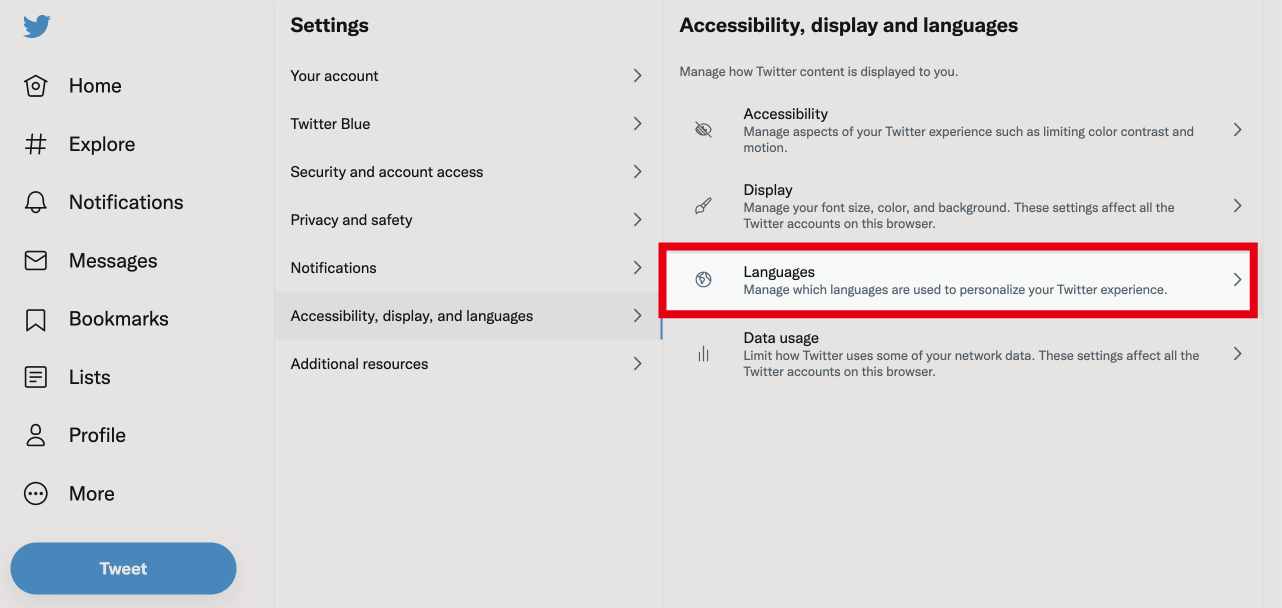
5
続いて、Display language >をクリック。
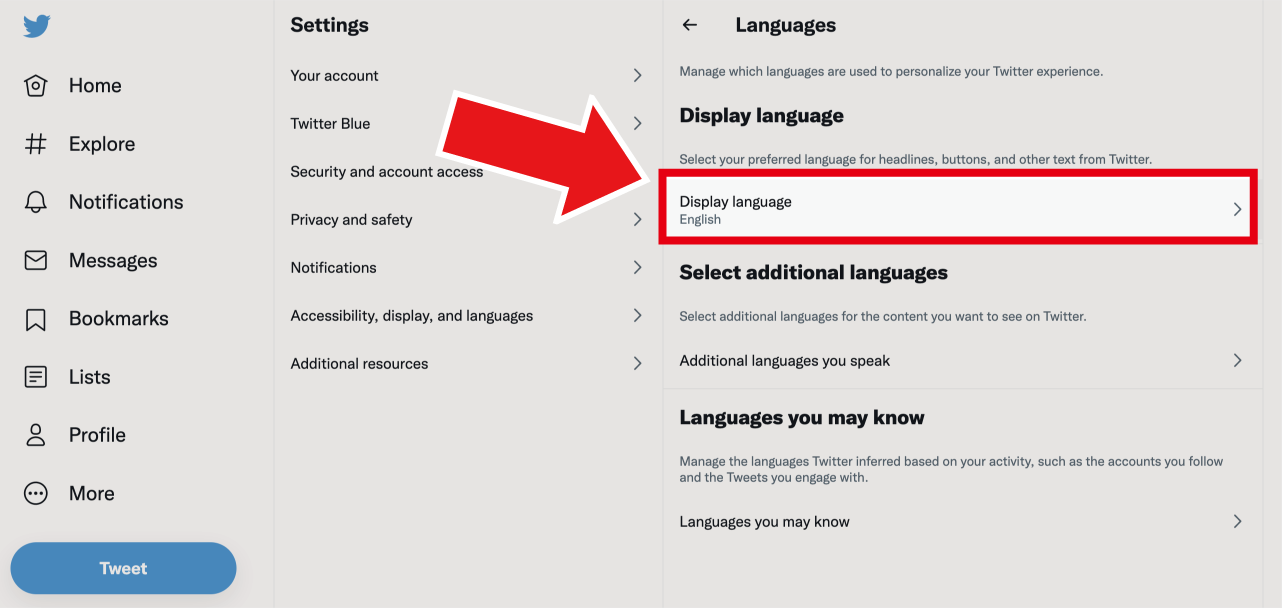
6
横の 矢印をクリック。
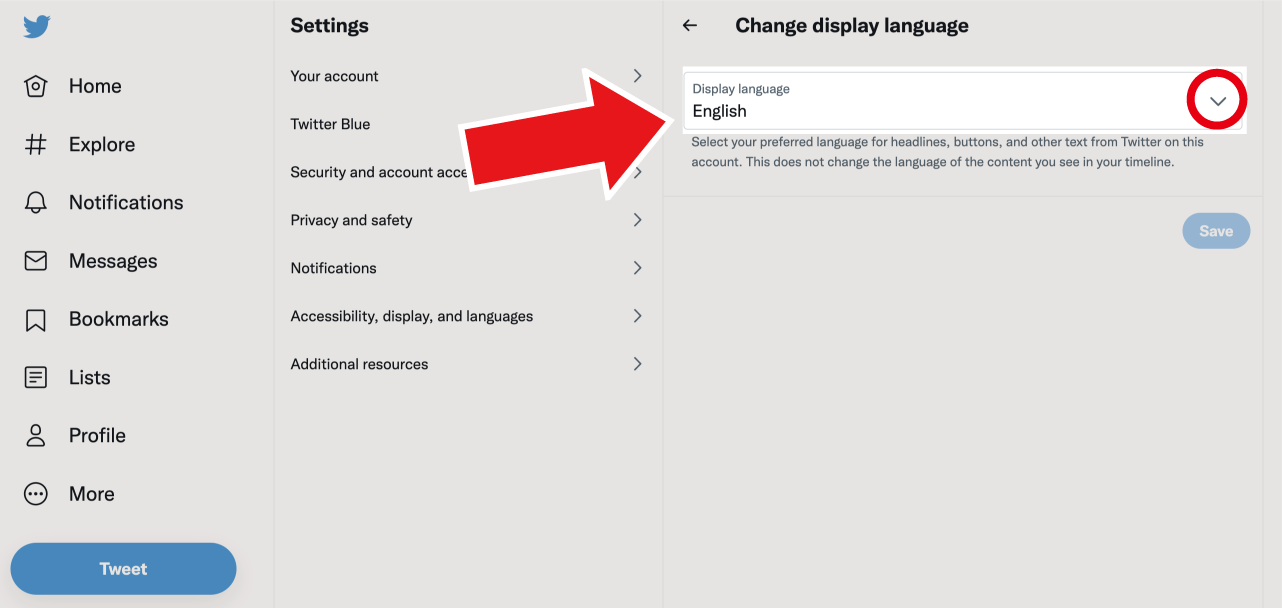
7
プルダウンからJapanese – 日本語を選択。
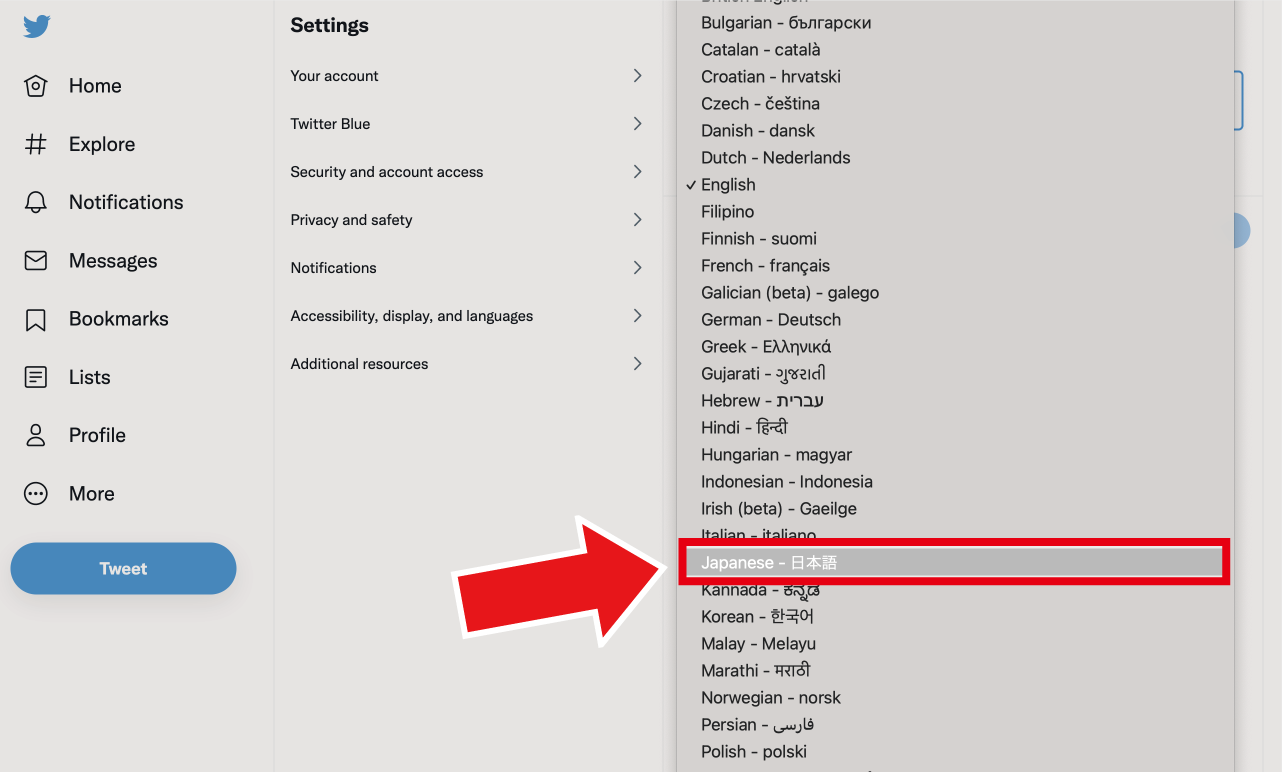
8
最後にSaveをクリック。
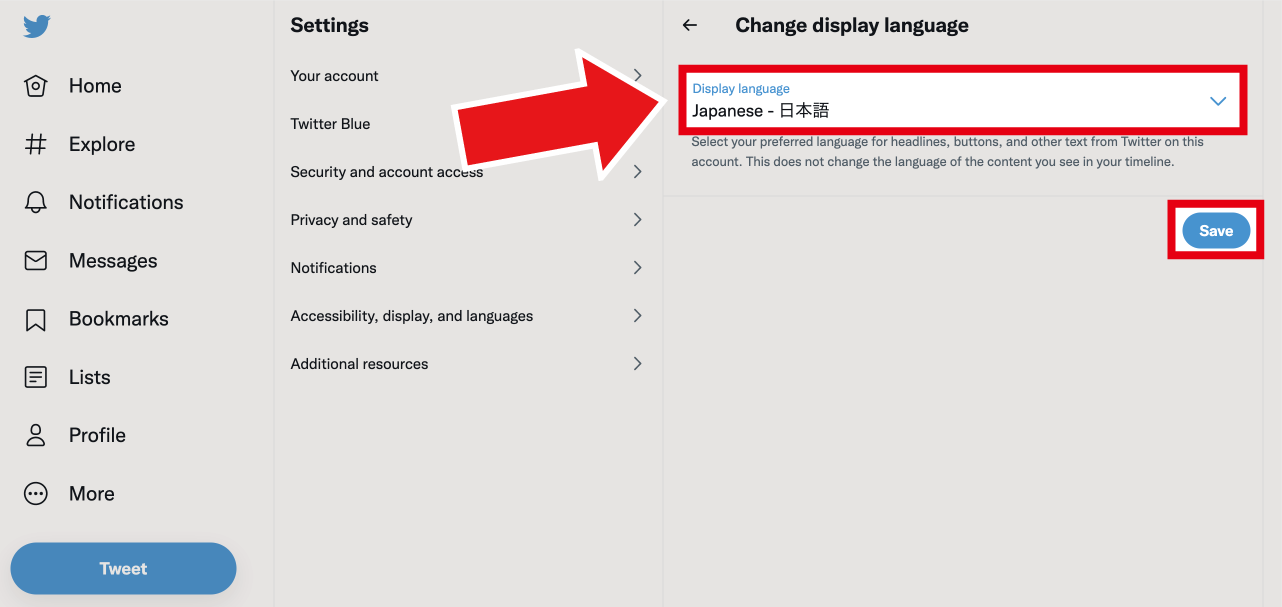
9
無事、表示言語が日本語に変更されました!
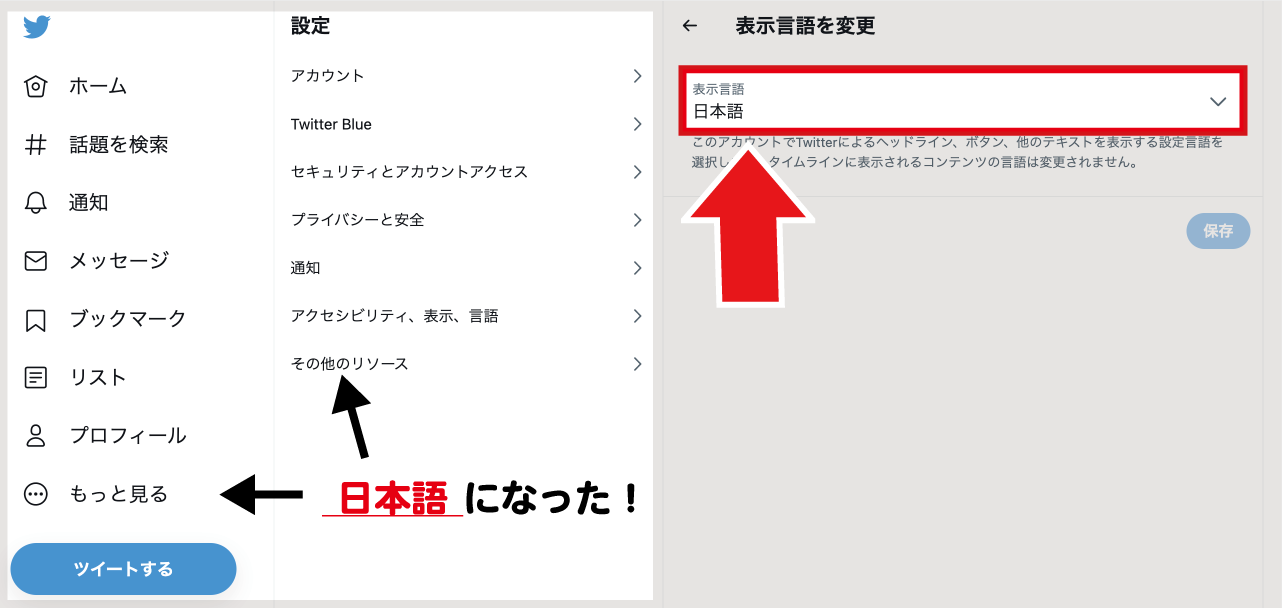
以上、PCでのツイッターの表示言語の変更方法でした。7の手順で、日本語以外の他の言語に変更も可能です。
本日もご清覧ありがとうございました。

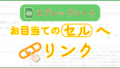

コメント